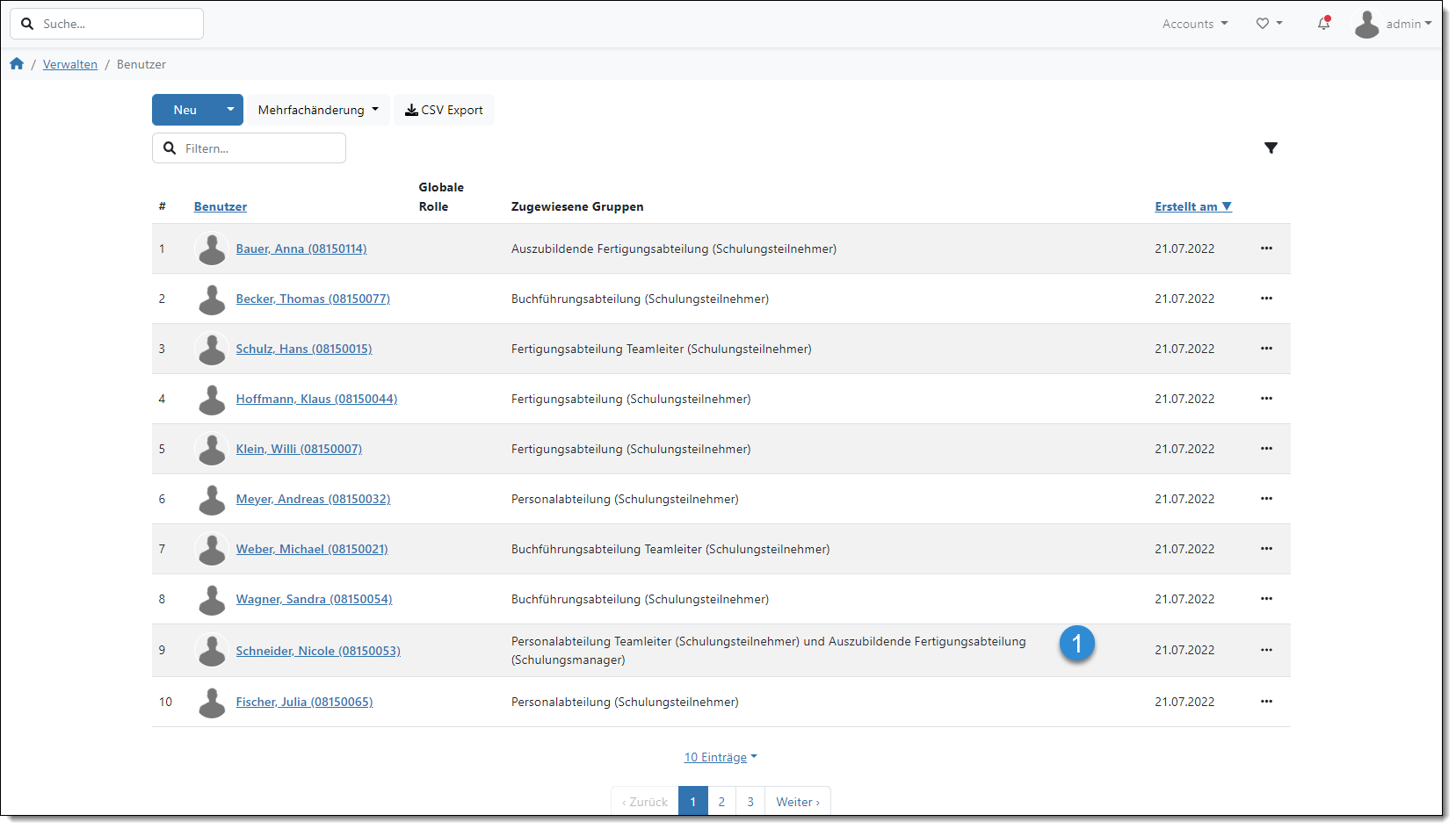In dieser Anleitung wird beschrieben wie Sie einen Benutzer manuell zu einer oder mehreren Gruppen zuweisen.
Zum besseren Verständnis von Gruppen, Rollen und Rechten in TUTORize empfehlen wir das Tutorial:
Schritt-für-Schritt Anleitung
- Wechseln Sie in der Verwaltung zu "Benutzer" (1.1) in die
Benutzerübersicht und wählen beim Benutzer den Sie einer Gruppe
zuweisen wollen dann "drei-Punkte-Symbol - Gruppenzuweisungen" (1.2).
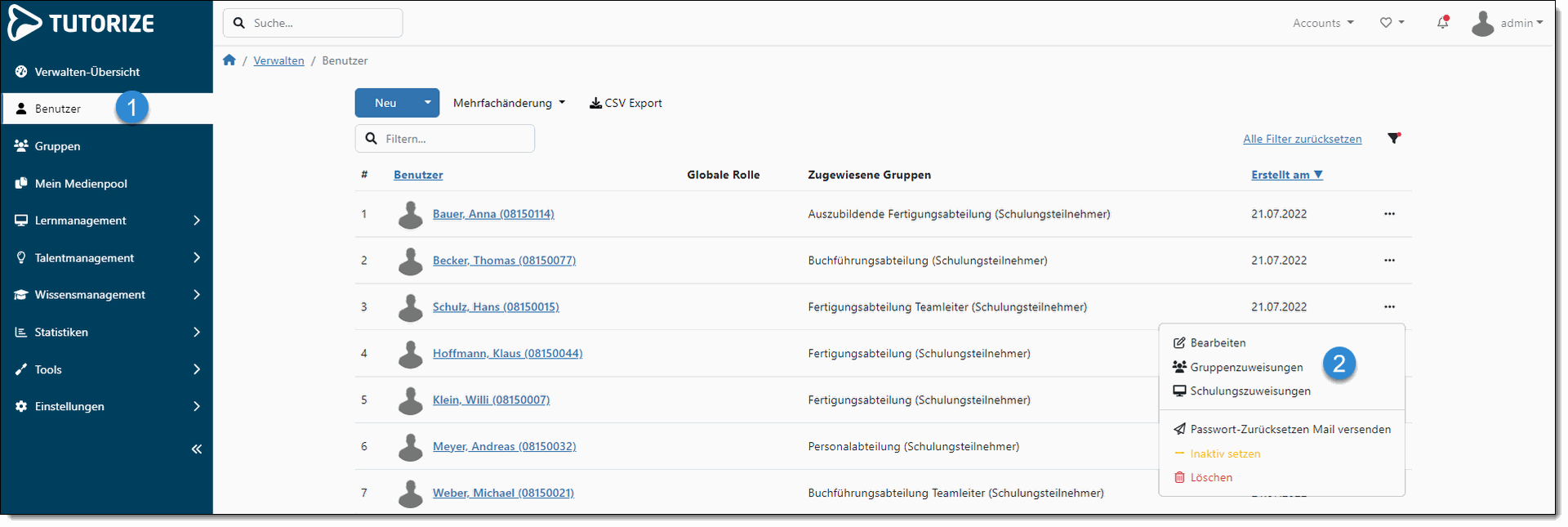
- Es öffnet sich der
"Gruppenzuweisungsdialog" für den Benutzer.
Um nun eine Gruppe zuzuweisen, geben Sie im Feld "Gruppe suchen" (2.1) ein Wort oder ein Teil eines Wortes, das im Namen der gesuchten Gruppe vorkommt, ein.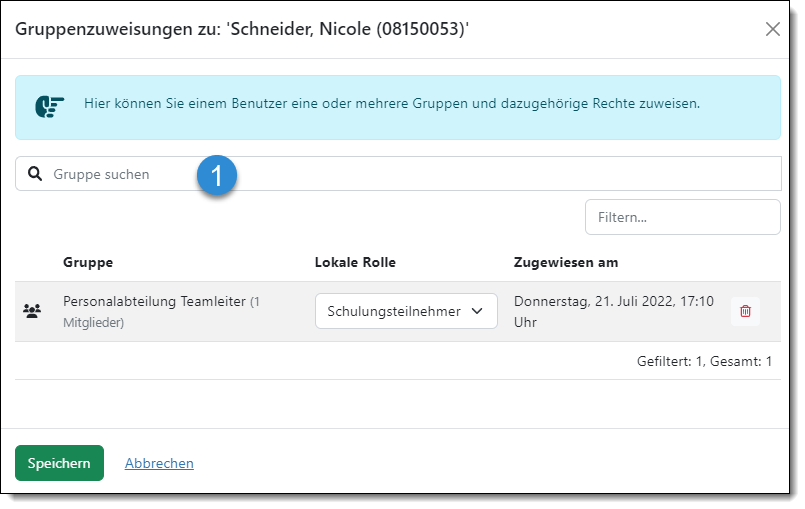
- Im
folgenden Beispiel wurde das Wort "aus" (2.2) eingegeben
und eine Liste der Gruppen, die dieses Wort enthalten, wird
angezeigt (2.3).
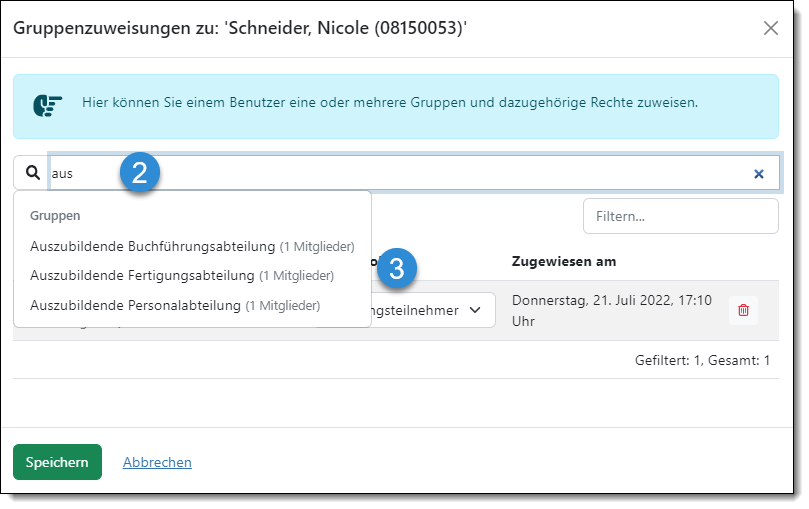
- Mit einem
Klick auf die gewünschte Gruppe wird diese ausgewählt und der Liste der
zuzuweisenden Gruppen (2.4) mit der
alphabetisch ersten "Lokalen Rolle" (2.5) hinzugefügt.
Mit einem Klick auf die "Lokale Rolle" (2.5) öffnet sich das Dropdown-Menü und Sie können eine andere "lokale Rolle" auswählen, mit der der Benutzer dieser Gruppe zugewiesen werden soll.
Falls der Benutzer weiteren Gruppen zugewiesen werden soll, wiederholen Sie die Schritte.
Wenn Sie alle Gruppen und die entsprechenden lokalen Rollen ausgewählt haben, übernehmen Sie diese mit "Speichern".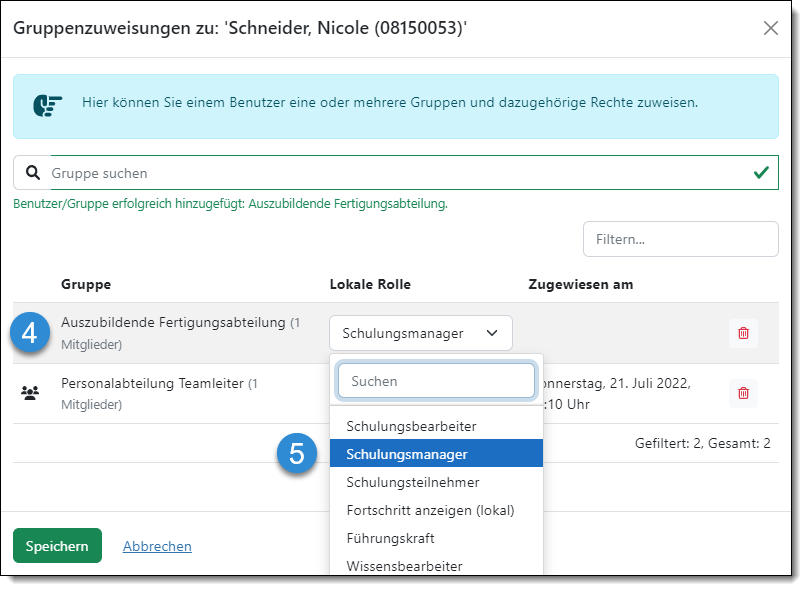
3. Die Zuweisungen des Benutzers zu den Gruppen werden
vorgenommen und die Benutzerübersichtsseite aufgerufen.
In der Spalte "Zugewiesene Gruppen"(3.1) sehen
Sie nun die zum Benutzer zugewiesenen Gruppen und die jeweilige "lokale
Rolle".
Der Benutzer erhält pro neuer Gruppenzuweisung eine E-Mail mit einer Liste der über die Gruppe zugewiesenen Schulungen.
Die Schulungen können jedoch nur dann direkt vom Benutzer aus der E-Mail heraus aufgerufen werden, wenn er über die entsprechende "lokale Rolle" das Recht "Schulungen anzeigen" hat.